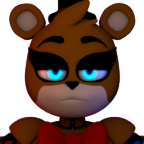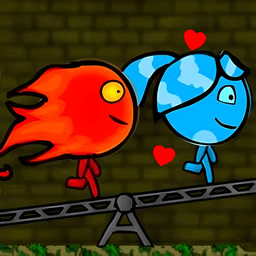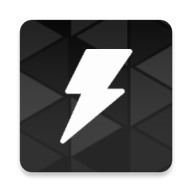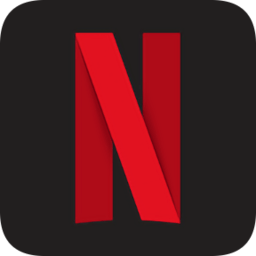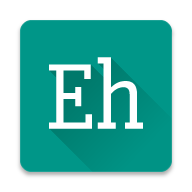向iPad传输电影的步骤
作者:佚名 来源:未知 时间:2025-05-11
想要给iPad添上精彩电影?这些妙招你一定得学!
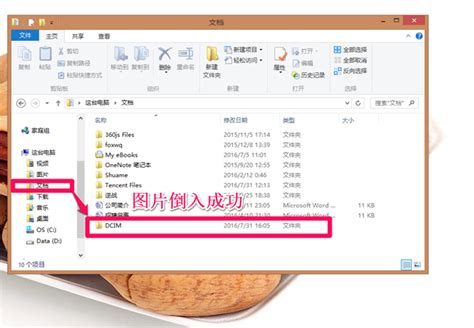
在日常生活中,iPad已经成为我们娱乐消遣的重要工具。无论是闲暇时刷剧、看电影,还是在旅途中消磨时间,iPad都能为我们提供丰富的视听享受。然而,许多朋友在如何往iPad里传电影这个问题上犯了难。别担心,今天我们就来分享几种高效又便捷的传电影方法,让你的iPad瞬间变身家庭影院!
首先,让我们从最基础的方法说起——iTunes同步。iTunes作为苹果官方的媒体管理软件,一直以来都是iPad用户传输电影的首选工具。你只需要将iPad连接到电脑上,打开iTunes,然后在设备界面中选择“影片”选项卡。在这里,你可以将电脑中存储的电影文件添加到同步列表中。记得要确保电影文件的格式是iPad支持的,比如MP4、MOV等。完成设置后,点击右下角的“应用”或“同步”按钮,iTunes就会自动将电影传输到iPad上。这种方法虽然传统,但胜在稳定可靠,特别适合初次尝试传电影的朋友。
当然,如果你不喜欢用iTunes,或者觉得它操作起来太麻烦,那么第三方软件绝对是你的救星。市面上有很多专门为iOS设备设计的数据管理软件,它们不仅支持电影传输,还能管理照片、音乐、联系人等。以某款知名数据管理软件为例,你只需要在电脑上安装好软件,然后将iPad连接上去。软件会自动识别设备,并在界面上显示出各种可管理的数据类型。选择“视频”或“电影”选项,然后将你想要传输的电影文件拖拽到软件中即可。整个过程简单快捷,无需复杂的设置。而且,这些第三方软件通常还支持批量传输、一键备份等功能,让你的iPad管理变得更加轻松。
除了电脑传输外,无线传输也是一种非常便捷的方式。如果你家里的网络状况良好,那么AirDrop(隔空投送)绝对是你的首选。只需确保你的iPad和发送设备(比如Mac、iPhone)都开启了蓝牙、Wi-Fi和AirDrop功能,并且处于同一Wi-Fi网络中。然后,在发送设备上选择要传输的电影文件,点击AirDrop图标,选择你的iPad作为接收设备。几秒钟后,电影就会出现在iPad的“文件”应用中,你可以直接打开观看或将其移动到其他位置。AirDrop不仅传输速度快,而且操作简单,非常适合在家庭或办公室等小范围内传输电影。
此外,云存储服务也是传输电影的好帮手。现在市面上有很多云存储平台,比如iCloud、Dropbox、Google Drive等。它们不仅提供免费的存储空间(虽然有限),还支持跨设备同步和分享功能。你可以先在电脑上将电影文件上传到云存储中,然后在iPad上下载相应的云存储应用并登录你的账号。在应用中找到上传的电影文件,点击下载即可将其保存到iPad本地。这种方法的好处是无需数据线连接,只要有网络连接就能随时随地传输电影。而且,云存储服务还提供了文件分享功能,你可以轻松地将电影分享给家人或朋友。
当然,如果你喜欢在线观看电影,那么直接在iPad上下载流媒体平台的电影也是一种不错的选择。现在像Netflix、Hulu、爱奇艺等流媒体平台都提供了丰富的电影资源,并且支持离线下载功能。你只需要在iPad上安装好相应的流媒体应用并登录你的账号,然后在应用中找到你想要下载的电影并点击下载按钮即可。下载完成后,即使在没有网络连接的情况下也能观看电影了。这种方法的好处是省去了传输的麻烦,而且流媒体平台通常会提供高清甚至4K画质的电影资源,让你的观影体验更加出色。
不过需要注意的是,无论是通过哪种方式传输电影到iPad上,都需要确保电影文件的来源是合法的。私自下载或分享版权受保护的电影是违法的行为,可能会面临法律风险和罚款。因此,在选择电影文件时,请务必遵守当地的法律法规和版权规定。
另外,为了保护你的iPad免受病毒和恶意软件的攻击,在传输电影时也要注意以下几点:首先,确保你的电脑和iPad都安装了最新的操作系统和安全软件;其次,在下载或接收电影文件时,要仔细检查文件的来源和大小,避免下载到恶意软件或病毒;最后,在传输完成后,及时清理电脑和iPad上的临时文件和垃圾数据,保持设备的整洁和安全。
总之,给iPad传电影并不是一件难事。只要你掌握了正确的方法和技巧,就能轻松地将精彩电影带在身边,随时随地享受视听盛宴。无论是通过iTunes同步、第三方软件、无线传输还是云存储服务,都能满足你的需求。选择适合自己的方式,开始你的iPad电影之旅吧!
- 上一篇: 揭秘:轻松获取酷狗音乐歌曲链接地址的方法
- 下一篇: 如何激活仙剑5前传DLC